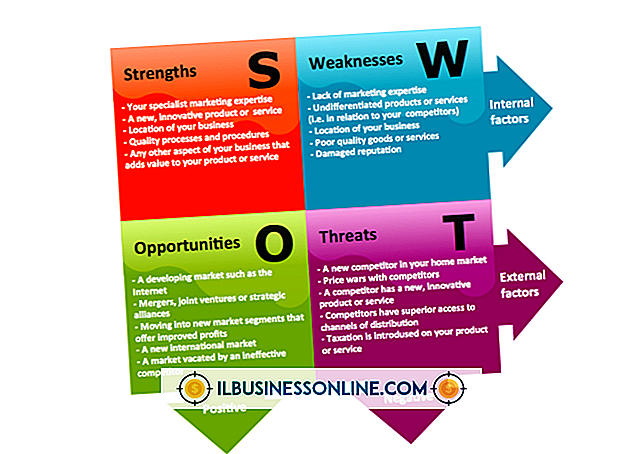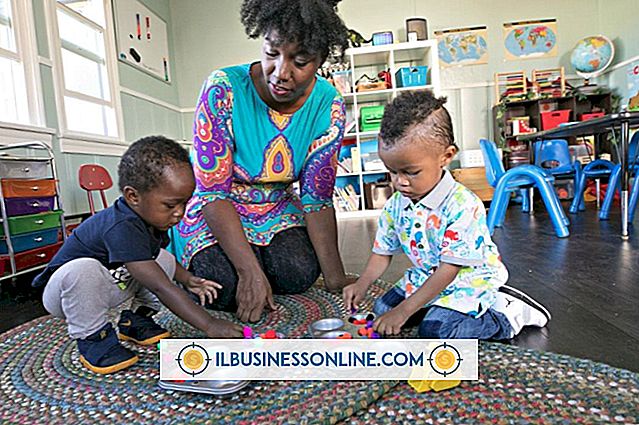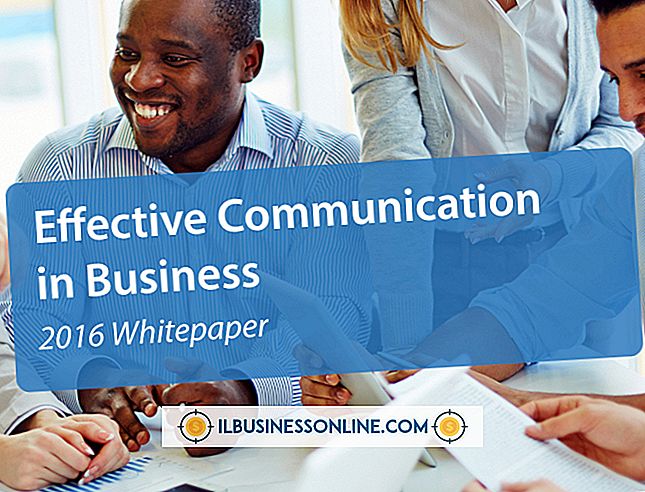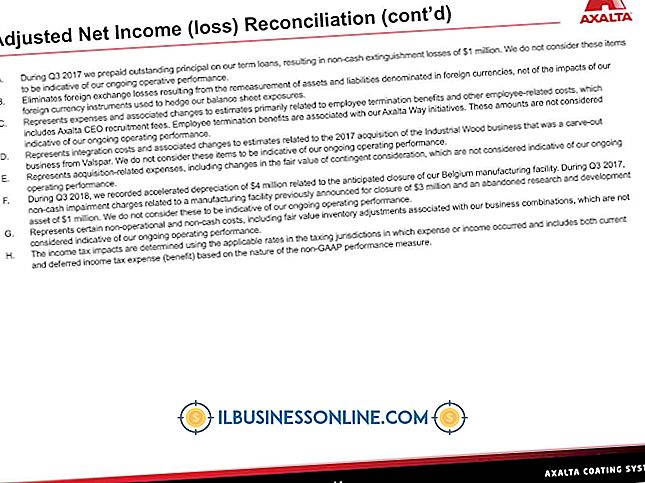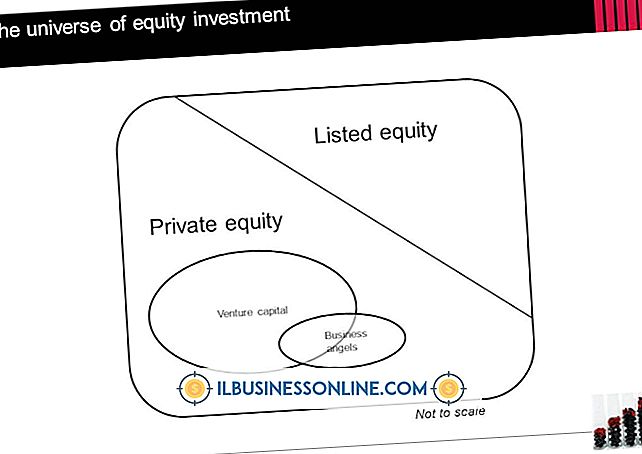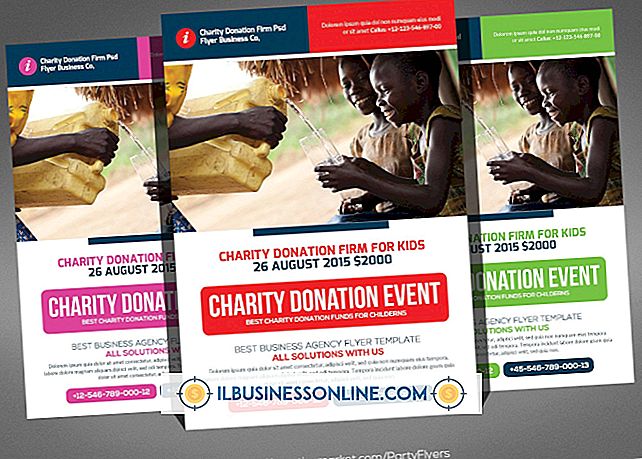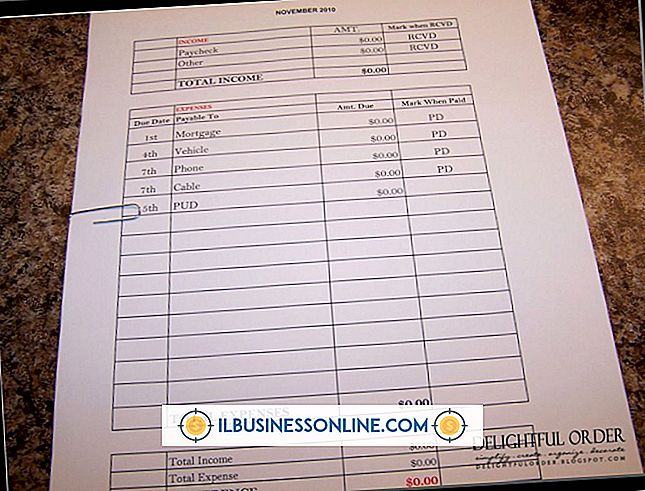Google डॉक्स के साथ अपने जीवन को व्यवस्थित करने के आठ तरीके

2006 से, Google ने Google डॉक्स के मुफ्त ऑनलाइन उपयोग की पेशकश की है, जो वर्ड प्रोसेसिंग, स्प्रेडशीट, वेक्टर ग्राफिक्स चित्रण, प्रस्तुतिकरण और फॉर्म निर्माण सहित कार्यालय अनुप्रयोगों का एक सूट है। Google आपके Google डॉक्स के लिए मुफ़्त ऑनलाइन संग्रहण भी प्रदान करता है। आप केवल पढ़ने योग्य प्रतियों को ऑफ़लाइन सहेज सकते हैं, लेकिन आपको उन्हें ऑनलाइन बनाना और संपादित करना होगा। हालाँकि, आप अपने Google डॉक्स को PDF या Microsoft Office में उपयोग किए जाने वाले स्वरूपों में फ़ाइल करने के लिए निर्यात कर सकते हैं। Google डॉक्स आपके कार्यालय और आपके जीवन को व्यवस्थित करने के लिए उपयोगी उपकरण हो सकते हैं।
ढूँढना, स्थानांतरण और छंटनी
Google डॉक्स स्प्रेडशीट एप्लिकेशन आपको डेटा का विश्लेषण और प्रबंधन करने में मदद कर सकता है। पिछले महीने के खर्चों को दर्शाने वाली Google डॉक्स स्प्रेडशीट बनाने के बाद, आप $ 50 या अधिक के सभी खर्चों को जल्दी से पा सकते हैं। खर्च के कॉलम को उजागर करने के लिए अपने माउस का उपयोग करें। राइट-क्लिक करें, और "सॉर्ट करें" चुनें। यदि आप "ए टू जेड" विकल्प चुनते हैं, तो सबसे बड़ा व्यय छांटे गए सूची में सबसे नीचे होगा।
पत्र - व्यवहार
संगठित होने का एक हिस्सा आपके सहयोगियों और दोस्तों के नेटवर्क को संदेश देना है। Google डॉक्स शब्द-संसाधन अनुप्रयोग के साथ, आप अपने संदेशों की जांच कर सकते हैं। आप चित्र भी एम्बेड कर सकते हैं और अपने संदेश को अन्य प्रारूपों में निर्यात कर सकते हैं।
सहयोग
संगठित होने का मतलब परियोजना के अन्य सदस्यों के साथ दस्तावेजों पर साझा करने और सहयोग करने की क्षमता हो सकती है। Google डॉक्स का मुख्य पृष्ठ साझाकरण विकल्प प्रदान करता है। उस पृष्ठ पर, एक स्प्रेडशीट, प्रस्तुति या चेकबॉक्स जिसे आप साझा करना चाहते हैं, के चेकबॉक्स पर क्लिक करें, फिर पृष्ठ के टूलबार पर "शेयर" लिंक पर क्लिक करें। एक संवाद बॉक्स दिखाई देता है। साझाकरण सक्षम करने के लिए संकेतों का पालन करें।
दृश्य मंथन
कई रचनात्मक लोग चित्रों या उन कार्यों के चार्ट को व्यवस्थित करके प्राप्त करते हैं जो उन्हें करने की आवश्यकता होती है। Google डॉक्स में आरेखण एप्लिकेशन एक "आकार" गैलरी प्रदान करता है जिसका उपयोग आप वर्कफ़्लो आरेख और फ़्लोचार्ट बनाने के लिए कर सकते हैं। आप किसी उत्पाद या घर के फ़्लोर प्लान के लिए डिज़ाइन को स्केच करने में मदद करने के लिए "कर्व" टूल का उपयोग कर सकते हैं। टूलबार पर पेंट बकेट आइकन पर क्लिक करके अपने स्केच को कलर करें।
संग्रह
Google डॉक्स की "कलेक्शन" सुविधा आपको उसी तरह से फाइलों को व्यवस्थित करने में मदद करती है जिस तरह से विंडोज एक्सप्लोरर फाइल मैनेजर एप्लिकेशन करता है। आप श्रेणी से समूह दस्तावेज़ों के लिए संग्रह का उपयोग कर सकते हैं। उदाहरण के लिए, अपने सभी व्यक्तिगत चित्रों को संग्रहीत करने के लिए एक संग्रह बनाएं। एक अलग संग्रह आपके काम के लिए आवश्यक छवियों को संग्रहीत कर सकता है। एक संग्रह बनाने के लिए, Google डॉक्स मुख्य पृष्ठ के बाएँ फलक में "नया बनाएं" ड्रॉपडाउन नियंत्रण से "संग्रह" आइटम पर क्लिक करें। नए संग्रह के लिए बाएं फलक के लेबल पर पृष्ठ की केंद्रीय स्क्रीन से दस्तावेज़ खींचें।
सूचियाँ
संगठित होने का एक हिस्सा उन कार्यों की सूची बना रहा है जिन्हें आपको करने की आवश्यकता है। इन सूचियों को बनाने के लिए Google डॉक्स में स्प्रेडशीट या दस्तावेज़ एप्लिकेशन का उपयोग करें। उदाहरण के लिए, कार्यों की तालिका बनाने के लिए स्प्रेडशीट का उपयोग करें और उनके लिए कौन जिम्मेदार है।
फ़ाइल स्वरूपों को परिवर्तित करना
संगठित होने में अक्सर उन स्वरूपों में जानकारी उपलब्ध कराना शामिल होता है जो आपके द्वारा काम किए जाने वाले विभिन्न वातावरणों के अनुकूल होते हैं। उदाहरण के लिए, आपने Google डॉक्स प्रस्तुति एप्लिकेशन में एक प्रेजेंटेशन का मसौदा तैयार किया है, लेकिन आपको पॉवरपॉइंट में प्रेजेंटेशन देने की आवश्यकता है। अन्य स्वरूपों में आपके द्वारा बनाए गए मीडिया को निर्यात करने के लिए Google डॉक्स का उपयोग करें। प्रस्तुति उदाहरण के लिए, "फ़ाइल" मेनू के "डाउनलोड के रूप में" कमांड पर क्लिक करें, फिर "पावरपॉइंट" विकल्प पर क्लिक करें।
टेम्पलेट्स
टेम्प्लेट आपको उदार लोगों के पिछले काम को अपने स्वयं के कार्यों में ढालने देते हैं। उदाहरण के लिए, यदि आपको एक पेशेवर दिखने वाले व्यावसायिक पत्र की आवश्यकता है और आपके पास एक सेट करने के लिए विशेषज्ञता या समय नहीं है, तो एक टेम्पलेट का उपयोग करें। यदि आपने कभी मासिक बजट नहीं बनाया है, तो Google डॉक्स स्प्रेडशीट एप्लिकेशन के लिए बजट टेम्पलेट का उपयोग करें। Google डॉक्स के होम पेज पर "ब्राउज टेम्प्लेट" लिंक पर क्लिक करके एक्सेस टेम्प्लेट।